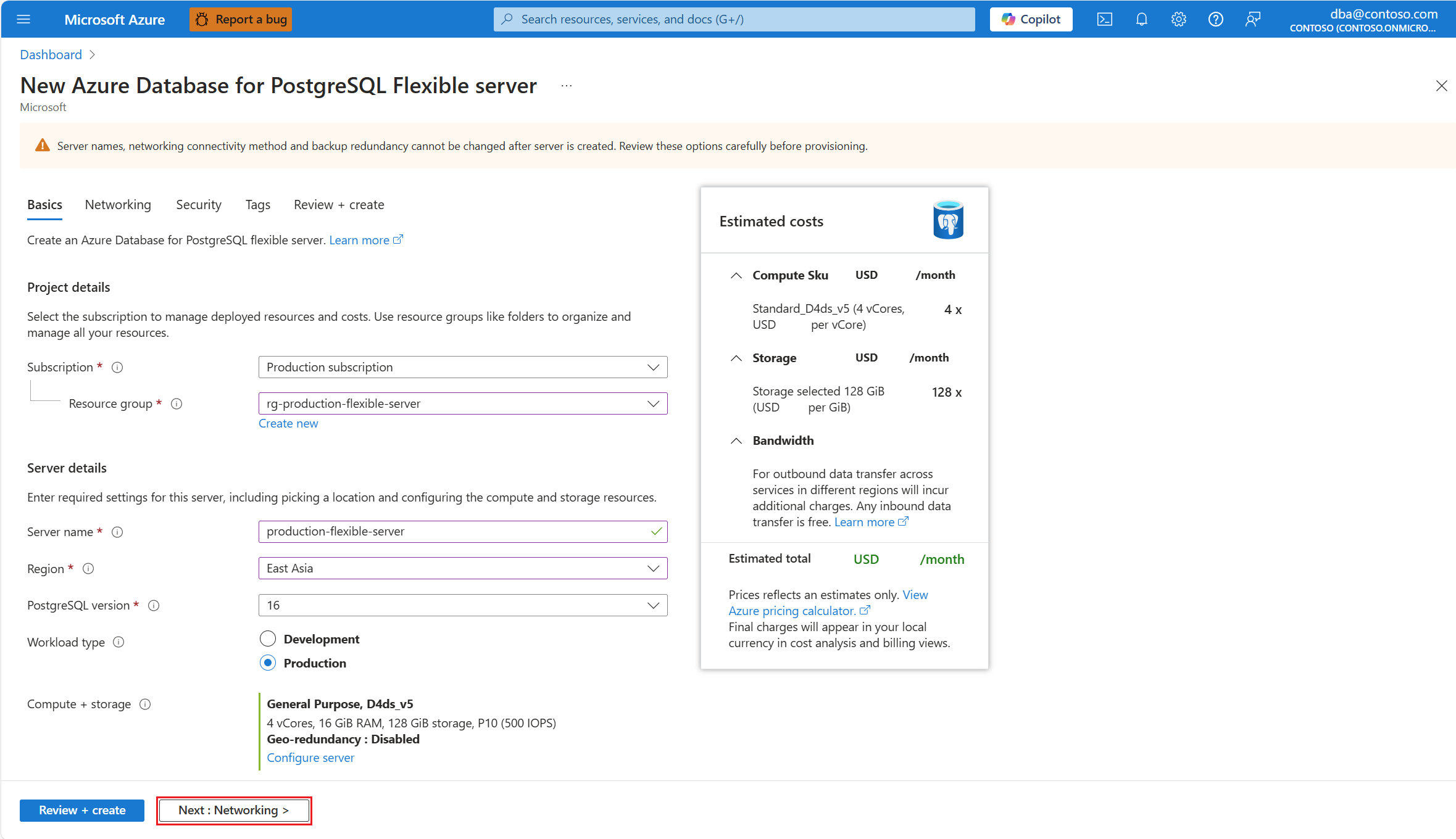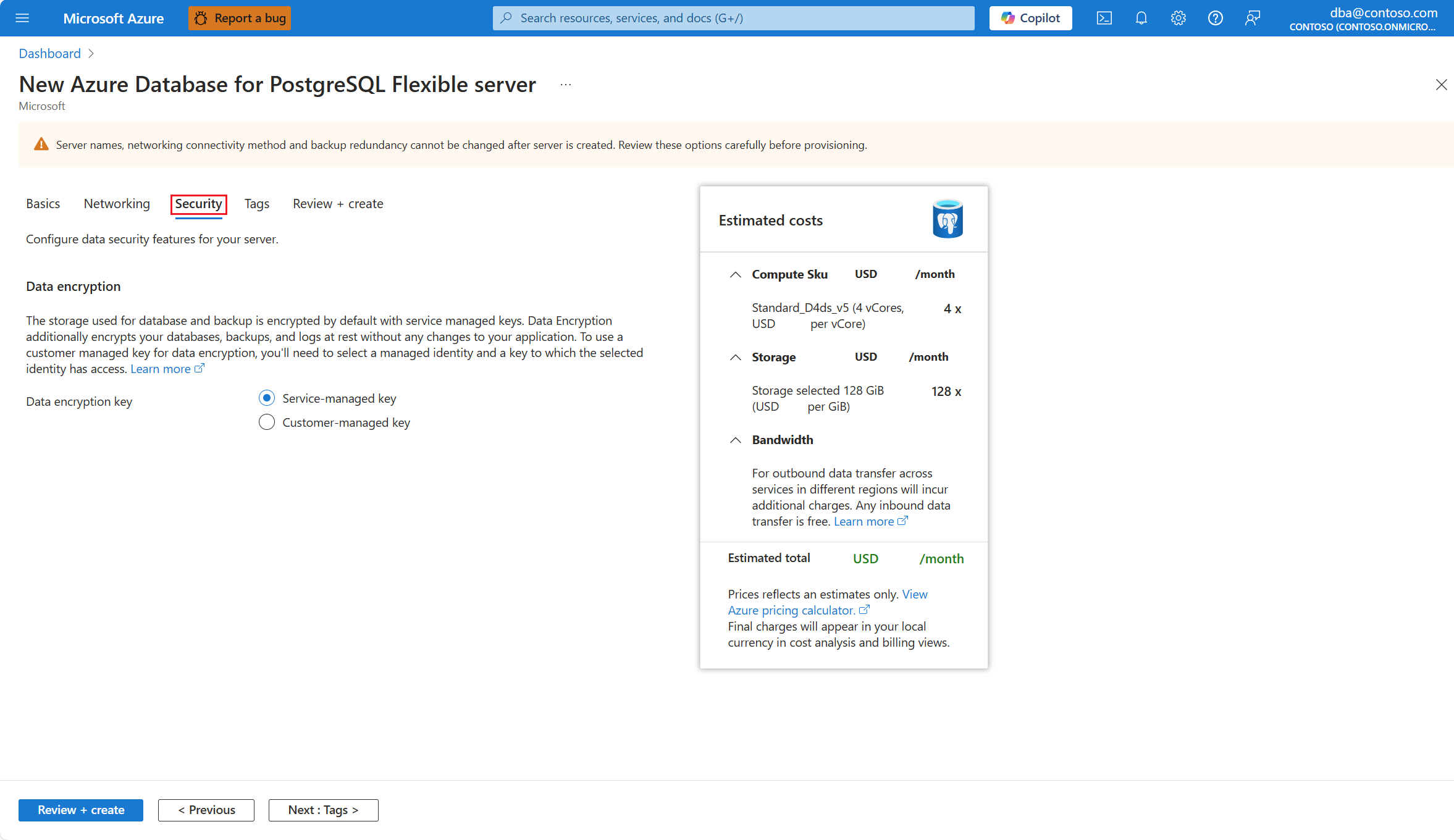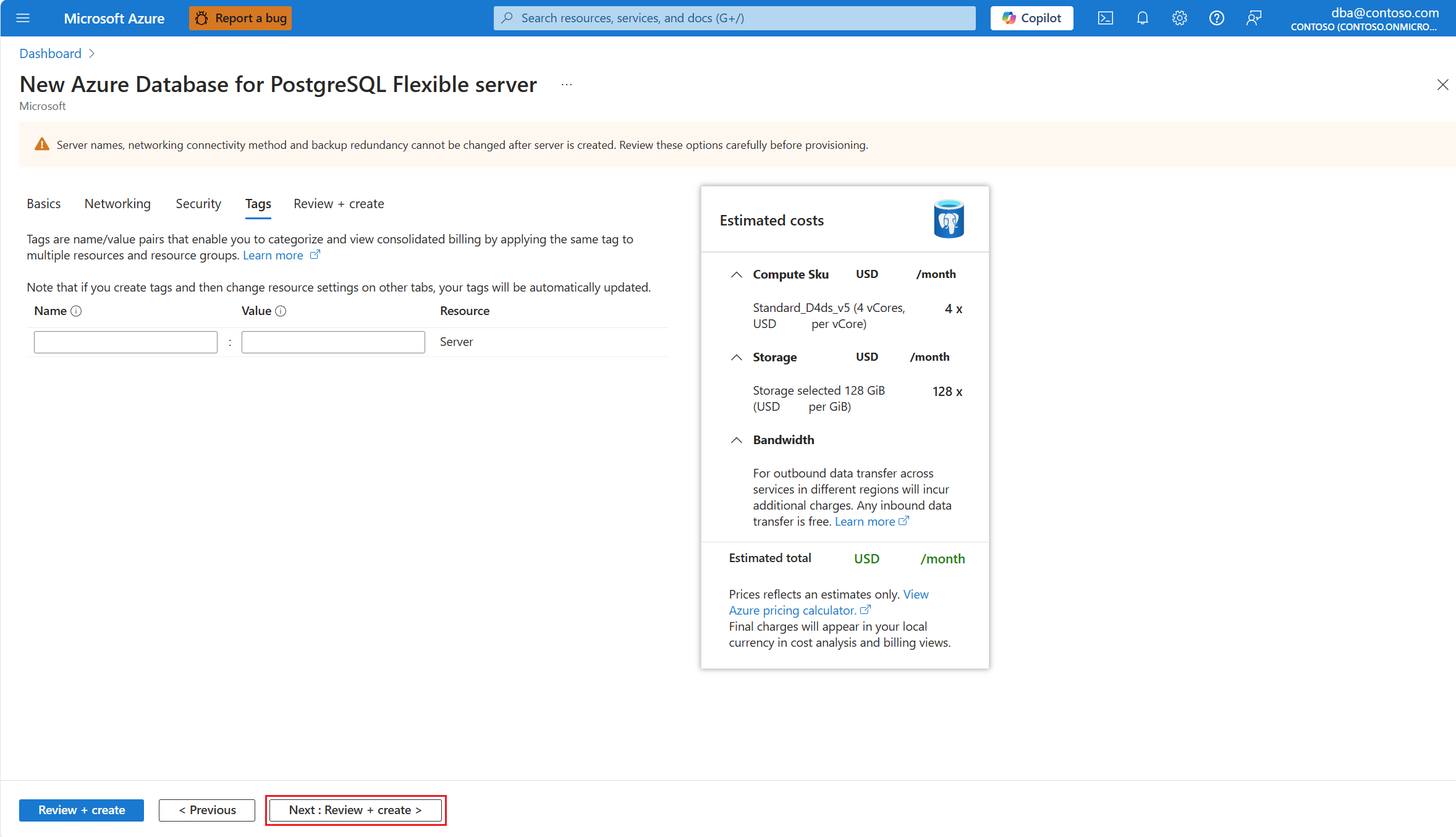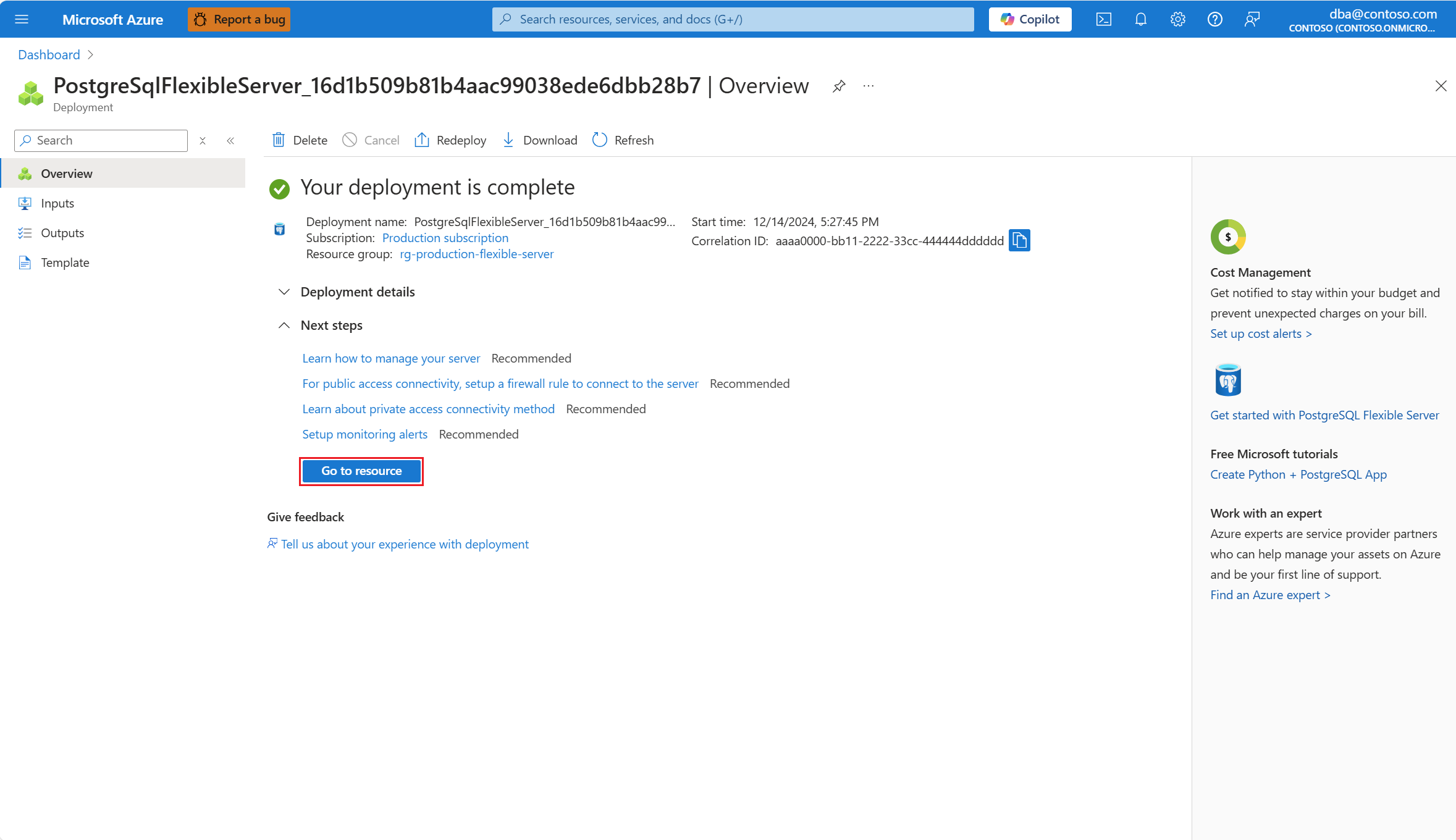Início Rápido: Criar uma instância do Banco de Dados do Azure para PostgreSQL - Servidor Flexível
APLICA-SE A:  Banco de dados do Azure para PostgreSQL – Servidor Flexível
Banco de dados do Azure para PostgreSQL – Servidor Flexível
O servidor flexível do Banco de Dados do Azure para PostgreSQL é um serviço gerenciado que permite executar, gerenciar e escalar bancos de dados PostgreSQL altamente disponíveis na nuvem.
Esse artigo mostra como criar uma instância do Banco de Dados do Azure para PostgreSQL servidor flexível usando diferentes mecanismos.
Criar uma instância de servidor flexível do Banco de Dados do Azure para PostgreSQL
Caso você não tenha uma assinatura do Azure, crie uma conta gratuita do Azure antes de começar.
Uma instância do servidor flexível do Banco de Dados do Azure para PostgreSQL é criada com um conjunto configurado de recursos de computação e armazenamento. O servidor é criado dentro de um Grupo de recursos do Azure.
Selecione qualquer uma das seguintes guias, dependendo do método que você deseja usar para implantar sua instância:
Usando o portal do Azure:
Entre com suas credenciais, se for solicitado.
Selecione Criar um recurso no canto superior esquerdo do portal.
Em Categorias, selecione Bancos de dados e, na lista filtrada de tipos de recursos, encontre aquele chamado Banco de Dados do Azure para PostgreSQL servidor flexível e selecione Criar.
O assistente Novo servidor flexível do Banco de Dados do Azure para PostgreSQL é iniciado e você deve fornecer todas as informações necessárias, começando pela guia Básico.
Use a tabela a seguir para entender o significado dos diferentes campos disponíveis na página Informações básicas e como orientação para preencher a página:
Seção Configuração Valor sugerido Descrição Pode ser alterado após a criação da instância Detalhes do projeto Assinatura Selecione o nome da assinatura na qual você deseja criar o recurso. Uma assinatura é um contrato com a Microsoft para usar uma ou mais plataformas ou serviços de nuvem da Microsoft, para os quais as cobranças são acumuladas com base em uma taxa de licença por usuário ou no valor de recursos baseados na nuvem. Caso você tenha várias assinaturas, escolha a assinatura na qual você deseja receber a cobrança do recurso. Uma instância de servidor flexível existente do Banco de Dados do Azure para PostgreSQL pode ser movida para uma assinatura diferente daquela em que foi criada originalmente. Para obter mais informações, veja Mover recursos do Azure para um novo grupo de recursos ou assinatura. Grupo de recursos O grupo de recursos na assinatura selecionada, na qual você deseja criar o recurso. Pode ser um grupo de recursos existente ou você pode selecionar Criar novo e fornecer um nome nessa assinatura que seja exclusivo entre os nomes de grupos de recursos existentes. Um grupo de recursos é um contêiner que mantém os recursos relacionados a uma solução do Azure. O grupo de recursos pode incluir todos os recursos para a solução ou apenas os recursos que você deseja gerenciar como um grupo. Você decide como deseja alocar recursos para grupos de recursos com base no que faz mais sentido para sua organização. Geralmente, adicione recursos que compartilham o mesmo ciclo de vida ao mesmo grupo de recursos para que você possa implantá-los, atualizá-los e excluí-los facilmente como um grupo Uma instância de servidor flexível existente do Banco de Dados do Azure para PostgreSQL pode ser movida para uma assinatura diferente daquela em que foi criada originalmente. Para obter mais informações, veja Mover recursos do Azure para um novo grupo de recursos ou assinatura. Detalhes do servidor Nome do servidor O nome que você deseja atribuir ao servidor. Um nome exclusivo que identifica a instância do servidor flexível do Banco de Dados do Azure para PostgreSQL. O nome de domínio postgres.database.azure.comé anexado ao nome do servidor fornecido, para conformar o nome de host totalmente qualificado pelo qual você pode usar um servidor do Sistema de Nomenclatura de Domínio para resolver o endereço IP da sua instância.Embora o nome do servidor não possa ser alterado após a criação do servidor, você pode usar o recurso recuperação de ponto no tempo para restaurar o servidor com um nome diferente. Uma abordagem alternativa para continuar usando o servidor existente, mas sendo capaz de se referir a ele usando um nome de servidor diferente, seria usar os pontos de extremidade virtuais para criar um ponto de extremidade de gravação com o novo nome desejado. Com essa abordagem, você pode se referir à instância pelo seu nome original ou pelo nome atribuído ao ponto de extremidade virtual de gravação. Região O nome de uma das regiões nas quais o serviço é suportado e é mais adequado para você implantar sua instância. Conformidade, residência de dados, preço, proximidade com seus usuários ou disponibilidade de outros serviços na mesma região são alguns dos requisitos que você deve usar ao escolher a região. O serviço não oferece um recurso para realocar automaticamente e de forma transparente uma instância para uma região diferente. Versão do PostgreSQL A versão selecionada por padrão. Você pode selecionar entre a lista das principais versões do PostgreSQL atualmente suportadas pelo serviço. Atualmente essas versões são: 17 (versão prévia), 16, 15, 14, 13, 12, 11 Tipo de carga de trabalho Seleção de SKU padrão. Você pode escolher entre Development(SKU Capacidade de intermitência),Production(Uso Geral, por padrão, ou SKUs com Otimização de Memória). Você pode personalizar ainda mais o SKU e o armazenamento selecionando Configurar servidor.O serviço fornece um recurso integrado que pode atualizar a versão principal atual da sua instância para qualquer outra versão superior suportada pelo recurso. Para obter mais informações, veja as principais atualizações de versão. Zona de disponibilidade Sua zona de disponibilidade preferida. Você pode escolher em qual zona de disponibilidade deseja que o servidor seja implantado. Poder escolher a zona de disponibilidade na qual sua instância será implantada é útil para colocá-la junto com seu aplicativo. Se você escolher Sem preferência, uma zona de disponibilidade padrão será automaticamente atribuída à sua instância durante sua criação. Embora a zona de disponibilidade na qual uma instância é implantada não possa ser alterada após sua criação, você pode usar o recurso de recuperação pontual para restaurar o servidor com um nome diferente em uma zona de disponibilidade diferente. Alta disponibilidade Alta disponibilidade Habilite-o para Mesma zona ou Zona redundante Se você selecionar qualquer uma dessas duas opções, um servidor em espera com a mesma configuração do seu servidor principal será provisionado automaticamente. O servidor em espera é provisionado na mesma zona de disponibilidade ou em uma zona de disponibilidade diferente dentro da mesma região, dependendo da opção selecionada. Observe que a alta disponibilidade pode ser habilitada ou desabilitada após a criação do servidor. A alta disponibilidade pode ser ativada ou desativada após a criação do servidor. Entretanto, se estiver habilitado, não será possível alterá-lo diretamente de Mesma zona para Zona redundante ou vice-versa. Para implementar essa alteração, primeiro você precisa desabilitar a alta disponibilidade e depois habilitá-la novamente, escolhendo o novo modo desejado. Autenticação Método de autenticação Embora o método de autenticação recomendado seja autenticação Microsoft Entra, para simplificar, nesse início rápido vamos selecionar Somente autenticação PostgreSQL. Ao selecionar Somente autenticação PostgreSQL, você deverá fornecer um nome de usuário nativo do PostgreSQL e uma senha. Se você escolher Autenticação Microsoft Entra, precisará fornecer o identificador de objeto do usuário ou grupo Microsoft Entra que deseja atribuir como administrador da instância. Se você escolher Autenticação PostgreSQL e Microsoft Entra, precisará atender a ambos os requisitos anteriores. Pode ser alterado para qualquer um dos três valores suportados após a criação do servidor. Nome de usuário do administrador O nome do usuário nativo do PostgreSQL que você deseja atribuir como administrador da sua instância. Para esse exemplo, vamos defini-lo como adminuser.O nome de usuário do administrador deve conter entre 1 e 63 caracteres, deve consistir apenas em números e letras, não pode começar com pg_ e não pode ser azure_superuser, azure_pg_admin, administrador, administração, root, convidado ou público. O nome desse usuário não pode ser alterado após a criação da instância. Além disso, ele não pode ser substituído por outro usuário nativo do PostgreSQL que você possa criar na instância. Senha A senha que você deseja atribuir ao usuário nativo do PostgreSQL designado como administrador. Especifique uma senha para a conta do administrador do servidor. Certifique-se de que sua senha seja complexa o suficiente. Pode ser alterado quantas vezes forem necessárias após a criação do servidor. Para configurar ainda mais a computação e o armazenamento, em Detalhes do servidor, na seção Computação + armazenamento, selecione Configurar servidor. A página Computação + armazenamento é aberta, onde você pode configurar diversas configurações específicas para o tipo de computação e armazenamento que deseja usar. Depois de configurar sua computação e armazenamento de acordo com suas necessidades, selecione Salvar para retornar à página Informações básicas e continuar configurando sua instância.
Use a tabela a seguir para entender o significado dos diferentes campos disponíveis na página Computação + armazenamento e como orientação para preencher a página:
Seção Configuração Valor sugerido Descrição Pode ser alterado após a criação da instância Cluster Opções de cluster Selecione o Servidor. Os valores possíveis são Servidor (para cargas de trabalho que cabem em um nó) e Cluster elástico (para capacidade maior que um único nó, o cluster elástico fornece fragmentação baseada em esquema e linha em um banco de dados distribuído em um cluster). Não pode ser alterado em servidores existentes. Contagem de nós Defina para 4. Essa opção só está disponível quando Opções de cluster está definido como Cluster elástico. O intervalo de valores permitido varia de 1 a 10. Pode ser alterado em servidores existentes. Computação Camada de computação Selecione Uso geral. Os valores possíveis são Burstable (normalmente usado para ambientes de desenvolvimento nos quais as cargas de trabalho não precisam da capacidade total da CPU continuamente) e General Purpose (normalmente usado para ambientes de produção com cargas de trabalho mais comuns) e otimizado para memória (normalmente usado para ambientes de produção que executam cargas de trabalho que exigem uma alta proporção de memória para CPU). Para obter mais informações, veja Opções de computação no Banco de Dados do Azure para PostgreSQL - Servidor flexível. Pode ser alterado após a criação do servidor. No entanto, se você estiver usando alguma funcionalidade que só é suportada em determinados níveis e alterar o nível atual para um no qual o recurso não é suportado, o recurso deixará de estar disponível ou será desabilitado. Processador de computação Deixe a configuração padrão. Observe que essa opção pode não estar visível para algumas regiões. Se a região selecionada na aba Básico suportar processadores de mais de um fabricante, a opção ficará visível. Nas regiões que suportam processadores de diferentes fabricantes, os valores possíveis são AMD e Intel. Para obter mais informações, veja Opções de computação no Banco de Dados do Azure para PostgreSQL - Servidor flexível. Pode ser alterado para instâncias existentes, desde que a região na qual a instância é implantada ofereça processadores de mais de um fabricante. Tamanho da computação Deixe a configuração padrão. Observe que a lista de valores suportados pode variar entre regiões, dependendo do hardware disponível em cada região. Para obter mais informações, veja Opções de computação no Banco de Dados do Azure para PostgreSQL - Servidor flexível. Pode ser alterado após a criação da instância. Armazenamento Tipo de armazenamento Selecione SSD Premium. Observe que a lista de valores permitidos pode variar dependendo de quais outros recursos você selecionou. Para obter mais informações, veja Opções de armazenamento no Banco de Dados do Azure para PostgreSQL - Servidor Flexível. Não pode ser alterado após a criação da instância. Tamanho de armazenamento Deixe a configuração padrão. Observe que a lista de valores suportados pode variar entre regiões, dependendo do hardware disponível em cada região. Para obter mais informações, veja Opções de computação no Banco de Dados do Azure para PostgreSQL - Servidor flexível. Pode ser alterado após a criação da instância. Só pode ser aumentado. A redução manual ou automática do armazenamento não é suportada. Os valores aceitáveis dependem do tipo de armazenamento atribuído à instância. Nível de Desempenho Deixe a configuração padrão. O desempenho das unidades de estado sólido (SSD) Premium é definido quando você cria o disco, na forma de seu nível de desempenho. Ao definir o tamanho provisionado do disco, um nível de desempenho é selecionado automaticamente. Esse nível de desempenho determina o IOPS e a taxa de transferência do seu disco gerenciado. Para disco SSD Premium, essa camada pode ser alterada na implantação ou posteriormente, sem alterar o tamanho do disco e sem tempo de inatividade. Alterar o nível permite que você se prepare e atenda a uma demanda maior sem usar a capacidade de pico do seu disco. Pode ser mais econômico alterar seu nível de desempenho em vez de depender do bursting, dependendo de quanto tempo o desempenho extra for necessário. Isso é ideal para eventos que exigem por algum tempo um nível consistentemente mais alto de desempenho, como compras em feriados, teste de desempenho ou execução de um ambiente de treinamento. Para lidar com esses eventos, você pode alternar um disco para um nível de desempenho mais alto sem tempo de inatividade, pelo tempo que precisar de desempenho extra. Você pode então retornar ao nível original sem tempo de inatividade quando o desempenho extra não for mais necessário. Pode ser alterado após a criação da instância. Crescimento automático de armazenamento Selecione essa opção para habilitar o recurso de crescimento automático. Observe que essa opção pode não ser suportada por alguns tipos de armazenamento e pode não ser aceita por certos tamanhos de armazenamento. Para obter mais informações, confira Configurar o crescimento automático de armazenamento em um servidor flexível do Banco de Dados do Azure para PostgreSQL. Pode ser alterado após a criação da instância, desde que o tipo de armazenamento suporte esse recurso. Alta disponibilidade Alta disponibilidade Deixe o valor selecionado por padrão. Os valores suportados são Desabilitado (99,9% SLA), Mesma zona (99,95% SLA) e Zona redundante (99,99% SLA). Observe que as opções de alta disponibilidade suportadas podem variar dependendo da região na qual você está tentando implantar sua instância. Para obter mais informações, veja Alta disponibilidade no Banco de Dados do Azure para PostgreSQL - Servidor Flexível. A alta disponibilidade pode ser ativada ou desativada após a criação do servidor. Entretanto, se estiver habilitado, não será possível alterá-lo diretamente de Mesma zona para Zona redundante ou vice-versa. Para implementar essa alteração, primeiro você precisa desabilitar a alta disponibilidade e depois habilitá-la novamente, escolhendo o novo modo desejado. Backups Período de retenção de backup (em dias) Deixe o valor selecionado por padrão. O período de retenção de backup padrão é de 7 dias, mas você pode estendê-lo para um máximo de 35 dias. Observe que as opções de alta disponibilidade suportadas podem variar dependendo da região na qual você está tentando implantar sua instância. Para obter mais informações, veja Alta disponibilidade no Banco de Dados do Azure para PostgreSQL - Servidor Flexível. Pode ser alterado após a criação da instância. Opções de redundância de backup Selecionado automaticamente para você, com base na configuração de alta disponibilidade e redundância geográfica dos backups. Os valores possíveis são Redundância local (fornece pelo menos 99,999999999% de durabilidade dos objetos de backup ao longo de um ano), Redundância de zona (fornece pelo menos 99,9999999999% de durabilidade dos objetos de backup ao longo de um ano) e Redundância geográfica (fornece pelo menos 99,99999999999999% de durabilidade dos objetos de backup ao longo de um ano). Quando Geo-redundância está habilitado para o backup, a opção de redundância de backup é definida como Geo-Redundância. Caso contrário, se a alta disponibilidade for definida como Desabilitado ou Mesma zona, a redundância de backup será definida como Redundância local. E se a alta disponibilidade for definida como Redundância de zona, a redundância de backup será definida como Redundância de zona. Para obter mais informações, veja Opções de redundância de backup no Banco de Dados do Azure para PostgreSQL - Servidor Flexível. Não pode ser alterado após a criação da instância. Redundância geográfica Deixe essa opção desabilitada. A redundância geográfica em backups só é suportada em instâncias implantadas em qualquer uma das regiões pareadas do Azure. Para obter mais informações, veja Backup e restauração com redundância geográfica no Banco de Dados do Azure para PostgreSQL - Servidor Flexível Não pode ser alterado após a criação da instância. Depois de fornecer todas as informações necessárias na guia Noções básicas, selecione Avançar: Rede para avançar para a guia Rede, de onde você pode configurar as configurações de rede da sua instância de servidor flexível do Banco de Dados do Azure para PostgreSQL:
Use a tabela a seguir para entender o significado dos diferentes campos disponíveis na página Rede e como orientação para preencher a página:
Seção Configuração Valor sugerido Descrição Pode ser alterado após a criação da instância Conectividade de rede Método de conectividade Selecione Acesso público (endereços IP permitidos) e Ponto de extremidade privado para simplificar. Os valores possíveis são Acesso público (endereços IP permitidos) e Ponto de extremidade privado e Acesso privado (Integração VNET). Para obter mais informações, veja Rede com acesso público e pontos de extremidade privados para o Banco de Dados do Azure para PostgreSQL - Servidor Flexível com acesso público e Rede com integração de rede virtual para o Banco de Dados do Azure para PostgreSQL - Servidor Flexível. Não pode ser alterado após a criação da instância. Acesso público Permitir acesso público a esse recurso pela Internet usando um endereço IP público Ative a caixa de seleção. Ao habilitar essa caixa de seleção, você pode configurar regras de firewall para controlar os intervalos de endereços IP de onde os clientes podem se conectar à sua instância por meio do ponto de extremidade público. Para obter mais informações, veja Rede com integração de rede virtual para o Banco de Dados do Azure para PostgreSQL - Servidor Flexível Pode ser alterado após a criação da instância. Regras de firewall Permitir acesso público de qualquer serviço do Azure dentro do Azure para esse servidor Deixe a configuração padrão. Ao habilitar essa caixa de seleção, você configura uma regra de firewall especial para permitir conexões de endereços IP alocados a qualquer serviço ou ativo do Azure, incluindo conexões de assinaturas de outros clientes. Para obter mais informações, veja Rede com integração de rede virtual para o Banco de Dados do Azure para PostgreSQL - Servidor Flexível Pode ser alterado após a criação da instância. + Adicionar endereço IP do cliente atual ( ###.###.###.### ) Selecione o link com esse texto. Isso configura uma regra de firewall para permitir conexões do endereço IP indicado entre parênteses. Esse endereço IP corresponde ao endereço IP público usado pelo computador do qual você está acessando o portal do Azure. Para obter mais informações, veja Rede com integração de rede virtual para o Banco de Dados do Azure para PostgreSQL - Servidor Flexível Pode ser alterado após a criação da instância. Depois de fornecer todas as informações necessárias na guia Rede, selecione Avançar: Segurança para avançar para a guia Segurança, de onde você pode configurar as configurações de segurança de dados da sua instância de servidor flexível do Banco de Dados do Azure para PostgreSQL:
Use a tabela a seguir para entender o significado dos diferentes campos disponíveis na página Segurança e como orientação para preencher a página:
Seção Configuração Valor sugerido Descrição Pode ser alterado após a criação da instância Criptografia de dados Chave de criptografia de dados Deixe a configuração padrão. Os valores possíveis são Chave gerenciada pelo serviço e Chave gerenciada pelo cliente. Para obter mais informações, veja Criptografia de dados no Banco de Dados do Azure para PostgreSQL - Servidor Flexível. Não pode ser alterado após a criação da instância. Depois de fornecer todas as informações necessárias na guia Segurança, selecione Próximo: Marcas para avançar para a guia Marcas, de onde você pode anexar algumas marcas à sua instância de servidor flexível do Banco de Dados do Azure para PostgreSQL:
Use a tabela a seguir para entender o significado dos diferentes campos disponíveis na página Marcas e como orientação para preencher a página:
Seção Configuração Valor sugerido Descrição Pode ser alterado após a criação da instância Nome Defina-o como Environment.Para mais informações sobre, veja marcas. Pode ser alterado após a criação da instância. Valor Defina-o como PostgreSQL Quickstart.Para mais informações sobre, veja marcas. Pode ser alterado após a criação da instância. Depois de fornecer todas as informações necessárias na guia Marcas, selecione Avançar: Revisar + criar para avançar para a guia Revisar + criar, de onde você pode revisar todas as configurações definidas para sua nova instância de servidor flexível do Banco de Dados do Azure para PostgreSQL, antes de acionar sua criação:
Depois de verificar se os valores de todas as configurações correspondem aos seus requisitos, selecione Criar para iniciar a implantação da sua nova instância de servidor flexível do Banco de Dados do Azure para PostgreSQL:
Uma nova implantação é iniciada para criar sua instância de servidor flexível do Banco de Dados do Azure para PostgreSQL:
Quando a implantação for concluída, você pode selecionar Ir para o recurso para ir para a página Visão geral da sua nova instância de servidor flexível do Banco de Dados do Azure para PostgreSQL e começar a usá-la:
Bancos de dados disponíveis em uma instância de servidor flexível do Banco de Dados do Azure para PostgreSQL
Por padrão, um banco de dados chamado postgres é criado em sua instância. O banco de dados postgres é um banco de dados padrão destinado ao uso dos usuários, de utilitários e de aplicativos de terceiros.
Um segundo banco de dados que é criado em cada instância é azure_maintenance. Embora você possa se conectar a esse banco de dados, você tem permissões mínimas concedidas, então você quase não consegue fazer nada nele.
Por fim, há o banco de dados azure_sys, que é usado para hospedar alguns objetos usados por recursos como consulta de armazenamento e ajuste de índice.
Observação
As conexões com sua instância de servidor flexível do Banco de Dados do Azure para PostgreSQL normalmente se comunicam pela porta 5432. Uma exceção a isso é quando você está se conectando por meio de um pooler de conexões como o PgBouncer integrado, que é integrado ao Banco de Dados do Azure para PostgreSQL - Servidor Flexível. O PgBouncer integrado escuta na porta 6432. Ao tentar se conectar de dentro de uma rede corporativa, o tráfego de saída pela porta 5432 (ou 6432 se estiver se conectando pelo PgBouncer) pode ser bloqueado pelo firewall da sua rede. Se for esse o caso, você não conseguirá se conectar à sua instância, a menos que seu departamento de TI permita que você roteie o tráfego do seu computador para a instância de destino, por meio da porta necessária (5432 ou 6432).
Obter informações de conexão
Para se conectar à sua instância, você precisa ter seu nome totalmente qualificado e as credenciais do usuário com o qual deseja se conectar. Você deve ter anotado esses valores de quando implantou a instância, anteriormente nesse artigo. Caso contrário, você pode recuperar tudo, exceto a senha do usuário administrador. Se você esqueceu a senha atribuída à sua instância, você sempre pode redefini-la. Para aprender como fazer isso, veja redefinir senha de administrador.
Usando o portal do Azure:
Conecte-se usando psql
Há vários aplicativos que você pode usar para se conectar à sua instância do servidor flexível do Banco de Dados do Azure para PostgreSQL. Se o computador cliente tiver o PostgreSQL instalado, você poderá usar uma instância local do psql para se conectar a uma instância do servidor flexível do Banco de Dados do Azure para PostgreSQL. Se não estiver instalado na sua máquina, baixe o pacote pronto para uso destinado à sua plataforma e instale-o.
Após a instalação, você pode usar o utilitário de linha de comando psql para se conectar à instância do servidor flexível do Banco de Dados do Azure para PostgreSQL.
Execute o comando psql a seguir para se conectar a uma instância do servidor flexível do Banco de Dados do Azure para PostgreSQL.
psql "host=<server> port=<port> user=<admin-user> dbname=postgres sslmode=require"Por exemplo, o comando a seguir se conecta ao banco de dados padrão chamado
postgresem sua instância do servidor flexível do Banco de Dados do Azure para PostgreSQLproduction-flexible-server.postgres.database.azure.comusando um nome de usuário chamadoadminuser. Quando solicitado, digite a senha correspondente ao usuário.psql "host=production-flexible-server.postgres.database.azure.com port=5432 user=adminuser dbname=postgres sslmode=require"Depois que você se conectar, o utilitário psql exibirá um prompt do postgres no qual você digitará os comandos do sql. Na saída da conexão inicial, um aviso pode aparecer porque o psql que você está usando pode ser uma versão diferente da versão da instância do servidor flexível do Banco de Dados do Azure para PostgreSQL.
Exemplo de saída psql:
psql (14.13, server 16.4) WARNING: psql major version 14, server major version 16. Some psql features might not work. SSL connection (protocol: TLSv1.3, cipher: TLS_AES_256_GCM_SHA384, bits: 256, compression: off) Type "help" for help. postgres=>Se não houver nenhuma regra de firewall na instância para o endereço IP público do qual você está tentando se conectar, você receberá um erro como:
psql: error: connection to server at "<server>.postgres.database.azure.com" (###.###.###.###), port 5432 failed: Connection timed out Is the server running on that host and accepting TCP/IP connections?Crie um banco de dados em branco chamado
user_databaseno prompt digitando o seguinte comando:CREATE DATABASE user_database;No prompt, execute o seguinte comando para alternar as conexões com o banco de dados recém-criado
user_database:\c user_databaseDigite
\qe selecione Inserir para sair do psql.
Você está conectado à instância do servidor flexível do Banco de Dados do Azure para PostgreSQL via psql e criou um banco de dados de usuário em branco.
Limpar os recursos
Você pode limpar os recursos criados nesse início rápido de duas maneiras. Você pode excluir o grupo de recursos do Azure, que inclui todos os recursos no grupo de recursos. Se quiser manter outros recursos implantados no mesmo grupo de recursos intactos, você poderá excluir apenas a instância do servidor flexível do Banco de Dados do Azure para PostgreSQL.
Usando o portal do Azure:
Para excluir todo o grupo de recursos, incluindo o servidor recém-criado.
Selecione Grupos de recursos.
Procure o grupo de recursos que você deseja excluir e selecione seu nome.
Na página Visão geral do grupo de recursos escolhido, selecione Excluir grupo de recursos, insira o nome do grupo de recursos na caixa de texto Digite o nome do grupo de recursos para confirmar a exclusão e selecione Excluir.
Para excluir apenas o servidor recém-criado.
Localize o servidor no portal, caso você não esteja com ele aberto. Uma maneira de fazer isso é digitando o nome do servidor na barra de pesquisa. Quando o recurso com o nome correspondente for exibido, selecione-o.
Na página Visão Geral, selecione Excluir. Selecione Li e entendo que esse servidor, bem como quaisquer bancos de dados que ele contém, serão excluídos. e selecione Excluir.